In diesem Artikel haben wir die notwendigen Schritte zur Installation von Pritunl VPN auf Rocky Linux 8 erklärt. Bevor Sie mit diesem Tutorial fortfahren, vergewissern Sie sich, dass Sie als Benutzer mit
Ein virtuelles privates Netzwerk (VPN) wird verwendet, um den gesamten Datenverkehr zu verschlüsseln, wodurch Benutzer geschützt und Benutzer vor nicht vertrauenswürdigen Netzwerken maskiert werden. Pritunl ist ein Open-Source-VPN- und IPsec-Server mit Benutzerverwaltung und horizontaler Skalierung für kleine und große Organisationen. Es gibt dem Benutzer die Wahl, OpenVPN- und Wireguard-Protokolle zu verwenden. Pritunl basiert auf MongoDB, einer zuverlässigen und skalierbaren Datenbank, die schnell bereitgestellt werden kann und über eine integrierte Unterstützung für die Replikation verfügt, wodurch die Bereitstellung des Pritunl-Clusters einfach wird.
Installieren Sie Pritunl VPN auf Rocky Linux 8
Schritt 1. Bevor Sie mit der Installation eines Pakets auf Ihrem Rocky Linux-Server beginnen, empfehlen wir immer, sicherzustellen, dass alle Systempakete aktualisiert sind.
sudo dnf install epel-release sudo dnf update sudo dnf upgrade
Schritt 2. Installieren Sie MongoDB.
Fügen Sie jetzt das Paket-Repository hinzu:
sudo nano /etc/yum.repos.d/mongodb-org-5.0.repo
Fügen Sie den folgenden Code hinzu:
[mongodb-org-5.0] name=MongoDB Repository baseurl=https://repo.mongodb.org/yum/redhat/$releasever/mongodb-org/5.0/x86_64/ gpgcheck=1 enabled=1 gpgkey=https://www.mongodb.org/static/pgp/server-5.0.asc
Installieren Sie danach MongoDB unter Rocky Linux 8 mit dem folgenden Befehl:
sudo dnf install mongodb-org
Als nächstes starten und aktivieren Sie MongoDB:
sudo systemctl enable mongod --now
Schritt 3. Installieren Sie Pritunl VPN auf dem Rocky Linux-System.
Fügen Sie nun das Pritunl-Repository zu Ihrem System hinzu:
sudo nano /etc/yum.repos.d/pritunl.repo
Fügen Sie den folgenden Code ein:
[pritunl] name=Pritunl Repository baseurl=https://repo.pritunl.com/stable/yum/centos/8/ gpgcheck=1 enabled=1
Danach importieren Sie die GPG-Schlüssel:
gpg --keyserver hkp://keyserver.ubuntu.com --recv-keys 7568D9BB55FF9E5287D586017AE645C0CF8E292A gpg --armor --export 7568D9BB55FF9E5287D586017AE645C0CF8E292A > key.tmp; sudo rpm --import key.tmp; rm -f key.tmp
Jetzt fahren wir mit der Installation von Pritunl fort:
sudo dnf install pritunl
Als nächstes aktivieren und starten Sie den Pritunl-Dienst:
sudo systemctl enable pritunl --now
Schritt 4. Firewall konfigurieren.
Um die Verbindungen vom Client über den VPN-Port zu akzeptieren, müssen wir ihn durch unsere Firewall aktivieren:
sudo firewall-cmd --permanent --add-port=18412/udp sudo firewall-cmd --reload
Schritt 5. Konfigurieren Sie Pritunl.
Sobald die Schritt-für-Schritt-Installation abgeschlossen ist, startet jetzt Pritunl durch Eingabe von 12 in Ihrem Browser. Moderne Browser versuchen, auf die HTTPS-Version jeder Website zuzugreifen, daher müssen Sie den vom Browser ausgegebenen Datenschutzfehler umgehen.
Lassen Sie uns zuerst Schlüssel erwerben, die zur Authentifizierung der Datenbank verwendet werden:
sudo pritunl setup-key
Kopieren Sie die Ausgabe, wie sie in unserem nächsten Schritt benötigt wird.
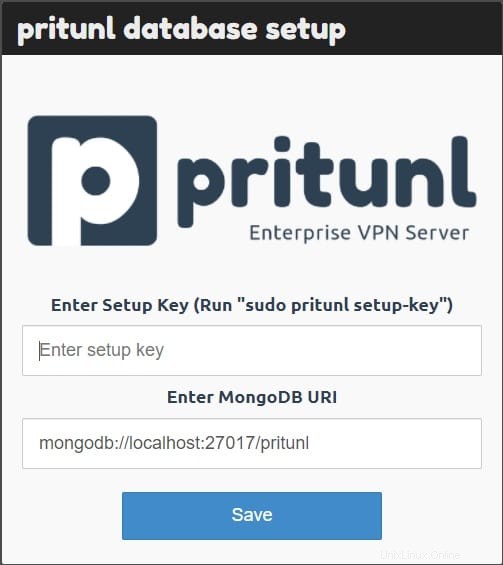
Führen Sie als Nächstes den folgenden Befehl aus, um Standard-Anmeldeinformationen zu generieren:
sudo pritunl default-password
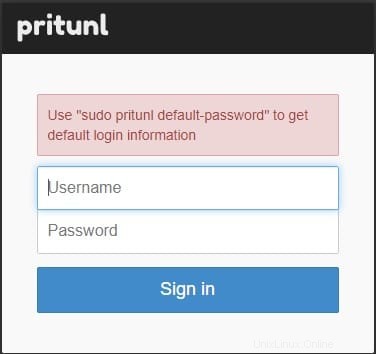
Geben Sie dann die Anmeldeinformationen ein und melden Sie sich an. Sie erhalten den folgenden Einrichtungsbildschirm.
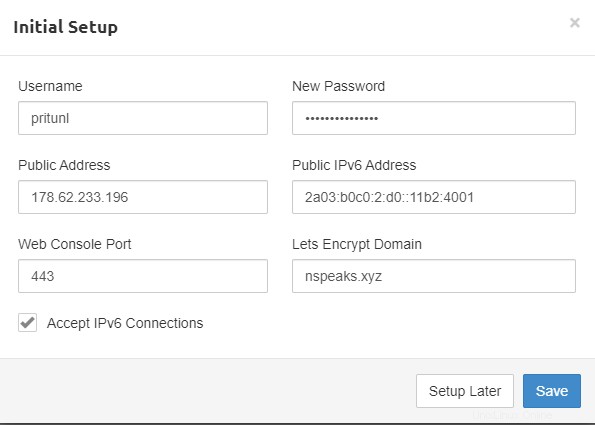
Das ist alles, was Sie tun müssen, um Pritunl unter Rocky Linux 8 zu installieren. Ich hoffe, Sie finden diesen kurzen Tipp hilfreich. Weitere Informationen zu Pritunl VPN finden Sie in der offiziellen Wissensdatenbank. Wenn Sie Fragen oder Anregungen haben, können Sie unten einen Kommentar hinterlassen.